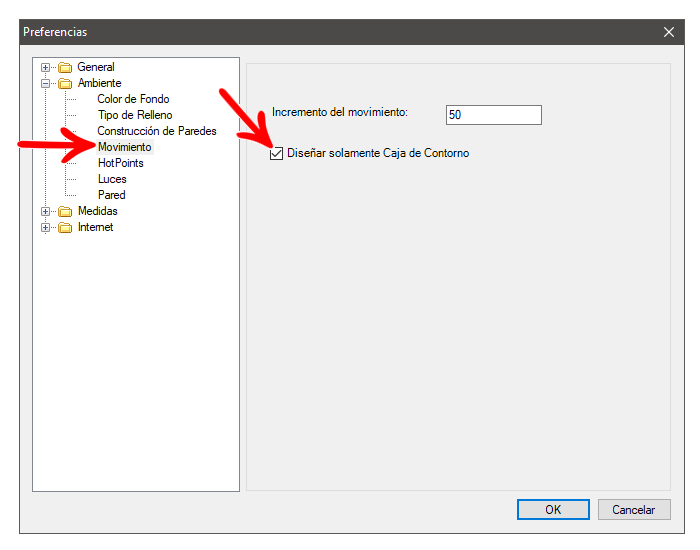¿Qué pasa?
Promob es lento cuando se mueve, gira el entorno 3D o inserta, elementos en él.
¿Por qué ocurre?
- Promob obsoleto;
- El rendimiento del equipo o sus componentes, como la tarjeta de video, el controlador y el procesador, no funcionan correctamente;
- Proyecto con una gran cantidad de artículos.
¿Qué hacer?
Solución 1: Actualizar Promob
1. Realice la actualización de Promob con un escaneo completo.
- Vaya al Disco Local (C:)\Archivos de Programas\Promob (Nombre del Promob)\Program\bin\Update;
- En la carpeta abierta, localice y ejecute el archivo PromobUpdate.exe con dos clics, realice la actualización de Promob y una vez terminada, iníciela de nuevo, active la opción de Verificación Completa y haga clic en Verificar.
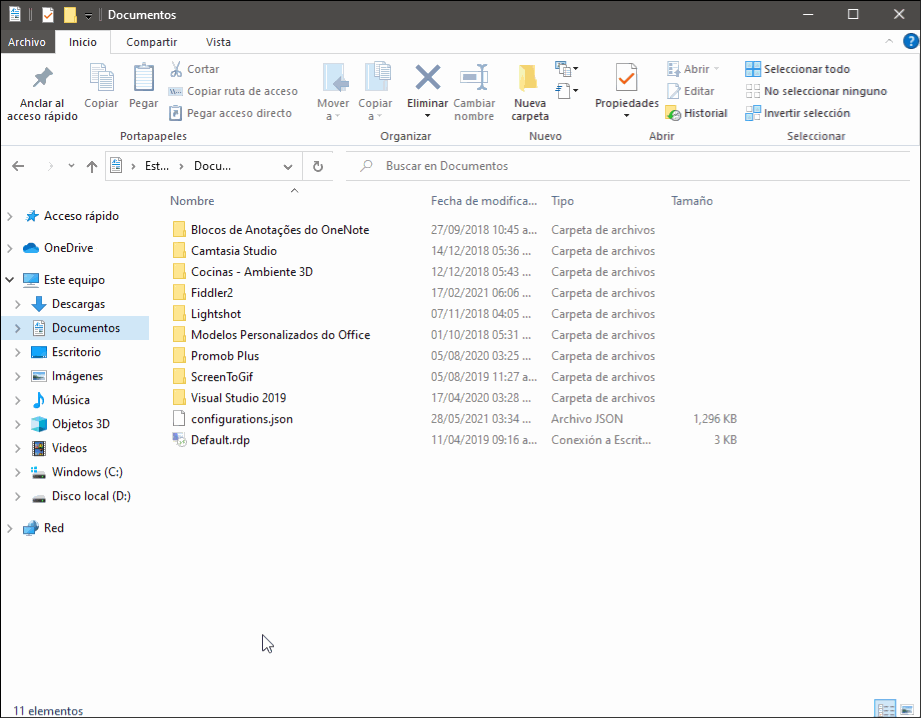
2. Abra Promob y compruebe si la situación persiste. Si la situación persiste, vaya a la solución 2.
Solución 2: Compruebe la configuración de la tarjeta de vídeo
1. Asegúrate de que la tarjeta de vídeo de tu ordenador está configurada para ejecutar Promob a alto rendimiento, para más información haz clic aquí;
2. Compruebe si el controlador de la tarjeta de vídeo está actualizado, si está desfasado, solicite la ayuda de un técnico informático para actualizar el controlador.
Solución 3: Verificar los requisitos de uso de Promob
1. Microsoft .NET Framework
- Compruebe que la versión mínima de Microsoft .NET Framework requerida por Promob (4.6.1) está instalada en la máquina. Si no está instalado, realice la instalación del componente;
- Compruebe que las funciones de Microsoft .NET Framework están activadas. Si la función está desactivada, realice la activación del componente.
2. Windows
- Asegúrese de que Windows esté funcionando;
- Si no está actualizado, solicite ayuda a un técnico de su confianza para actualizar el sistema operativo a través de Windows Update.
3. Componentes físicos de la máquina (hardware)
Compruebe que los requisitos de su ordenador cumplen las especificaciones mínimas sugeridas por Promob. Si no es así, le recomendamos que se ponga en contacto con un técnico informático de confianza para actualizar los componentes de la máquina de acuerdo con las recomendaciones de Promob. Si no sabe cómo localizar la información de la máquina, haga clic aquí.
Solución 4: Proyecto con gran cantidad de elementos
Si la situación se produce debido a un proyecto con un gran número de elementos en el entorno 3D, acceda a la ventana de Preferencias y haga clic en Entorno - Movimiento. Active la opción Dibujar solo el cuadro de contorno.